Kali ini saya akan memberikan tutorial bagaimana cara membuat titik dua yang rapi di microsoft word.
Sering kali kita membuat laporan atau dokumen yang berkaitan dengan adanya titik dua ini. Seperti contoh pengisian nama atau data diri yang harus menggunakan titik dua ini dengan rapi agar enak dibaca.
Untuk cara merapikan titik dua di word pun sangat mudah jika kita tau tehniknya.
Banyak teknik yang bisa anda gunakan untuk merapikan titik dua ini, berikut beberapa cara membuat titik dua rapi di word.
Cara Membuat Titik Dua Rapi di Word Dengan Tabel
Pertama anda bisa menggunakan tabel untuk merapikan tulisan dan titik dua di ms word. Tabel membuat tulisan anda menjadi rapi dan terstruktur.
Berikut cara membuat titik dua yang rapi di Microsoft Word.
- Buka Microsoft Word.
- Buat dokumen anda.
- Selanjutnya pilih menu Insert > Tabel.
- Masukkan jumlah kolom dan baris. Misal 3×3.
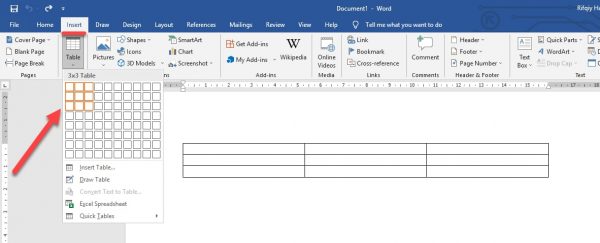
- Selanjutnya masukan keterangan dan sisipkan titik dua setelah kolom pertama.
- Rapikan ukuran kolom dan baris hingga rapi.
- Terakhir tinggal hilangkan border tabel dengan memilih tabel lalu pilih Table Design > Border > No Border.
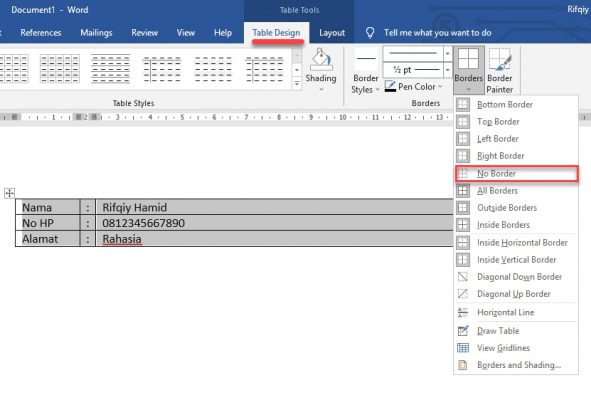
- Selesai membuat titik dua yang rapi.
Cara Membuat Titik Dua Yang Rapi Dengan Tab Ruller
Berikutnya cara edit titik 2 rapi di ms word dengan menggunakan tab ruller.
Cara ini lebih ribet tapi nantinya akan mudah jika ingin edit kerapian text dengan leluasa.
Berikut cara buat titik dua rapi di word dengan tab ruller.
- Aktifkan terlebih dahulu ruller di ms word. Caranya pilih Menu View > Ruller dicentang.
- Berikutnya arahkan kursor ke Ruller di bagian atas.
- Klik kiri hingga muncul garis siku yang disebut left tab.
- Sesuaikan garis sesuai dengan panjang huruf biodata contoh seperti di bawah ini.

- Selanjutnya ketikan keterangan biodata terlebih dahulu satu kata, jika sudah tekan tombol TAB pada keyboard.
- Secara otomatis maka akan memberi jarak secara otomatis ke yang sudah ditandai di ruller.
- Tinggal beri titik dua setelah keterangan.
- Jika sudah tekan enter lalu lakukan di keterangan yang lain. Contoh jadinya seperti ini.
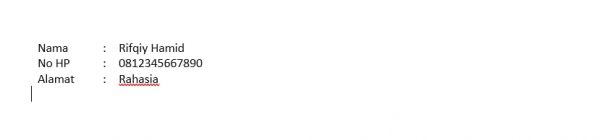
- Nah begini kira kira hasilnya. Titik dua menjadi lebih rapi karena left tab sudah anda atur sendiri.
- Selesai.
Kesimpulan
Nah kira kira begitulah cara membuat titik dua rapi di word untuk pengerjaan laporan atau membuat formulir pendaftaran dan sebagainya.
Dua cara ini bisa mempersingkat atau bahkan membantu pekerjaan anda lebih cepat diselesaikan.
Semoga membantu dan bermanfaat, bila ada saran lain bisa berkomentar.
Terimakasih.
Saya suka menulis tentang teknologi, terutama Internet, PC dan juga Smartphone. Dengan latar belakang teknik komputer, saya menyederhanakan konsep teknis dalam artikel dan panduan / tutorial.






